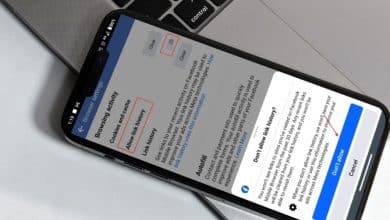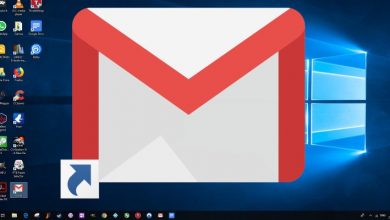نظرًا لأننا كنا نتتبع على مدار الأسابيع العديدة الماضية جميع الميزات التي تم طرحها ، ستُتيح لك YouTube Music قريبًا التعاون في إنشاء قوائم التشغيل مع الآخرين. بالإضافة إلى ذلك ، تُقدم خدمة البث من Google اقتراحات للأغاني مدعومة بالتعلم الآلي.
بمجرد طرحها ، ستحتوي جميع قوائم تشغيل YouTube Music الخاصة بك على زر التعاون 
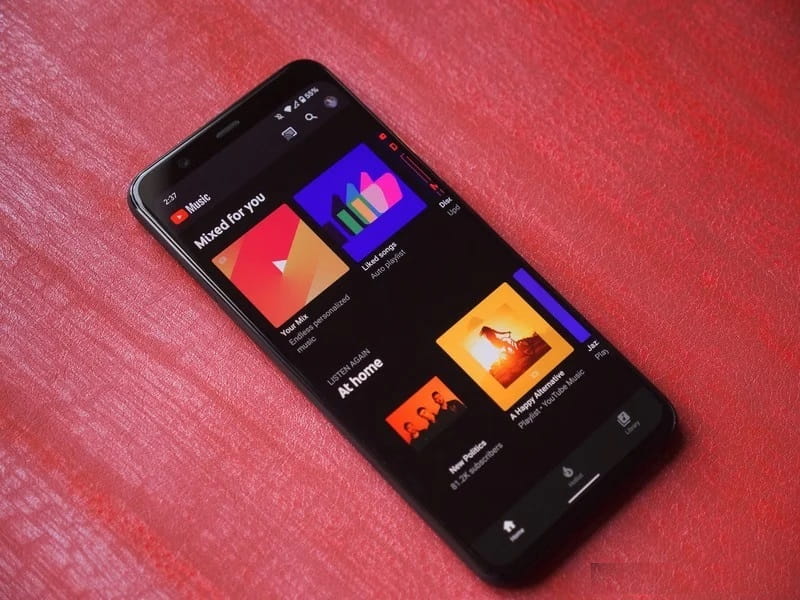
إذا كنت مثلي تستخدم YouTube Music كثيرًا ولأصدقائك نفس الذوق في الموسيقى. يُمكنك استخدام ميزة التعاون الجديدة لمشاركة قوائم التشغيل العامة ودعوة أصدقائك لإضافة أغانٍ جديدة في قوائم التشغيل الخاصة بك. أفضل جزء هو أنك لا تحتاج حتى إلى حساب YouTube Premium لاستخدام هذه الميزة. إليك كيفية استخدام ميزة التعاون في إنشاء قوائم التشغيل على YouTube Music.
روابط سريعة
كيفية استخدام ميزة التعاون في إنشاء قوائم التشغيل على YouTube Music
افتح YouTube Music وانتقل لأسفل إلى قسم قوائم التشغيل الذي يعرض جميع قوائم التشغيل الحالية التي تُفضلها وكذلك الملفات الموجودة على جهازك. حدد الآن وافتح قائمة تشغيل من اختيارك.
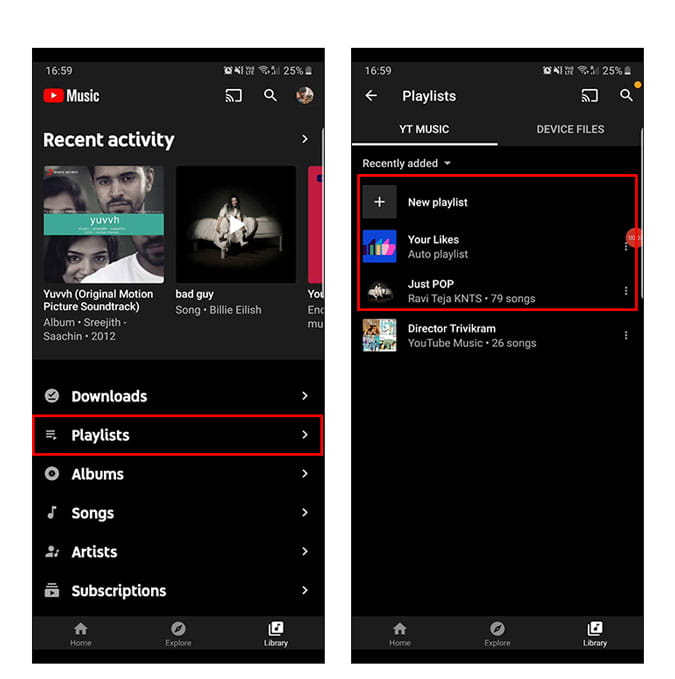
انقر على أيقونة التعديل أسفل صورة الألبوم. يعرض لك هذا القسم العنوان ويمنحك أيضًا خيار إضافة وصف إلى قائمة التشغيل. أدناه سترى خيار الخصوصية الذي قد يتم تعيينه إلى عام (يُمكن لأي شخص البحث والمشاهدة) ، وغير مُدرج (يحتاج المستخدمون إلى رابط للمشاهدة) وخاص (مرئي لك فقط).
الآن اضغط على خيار الخصوصية الذي سيظهر لك قائمة منسدلة وحدد عام.
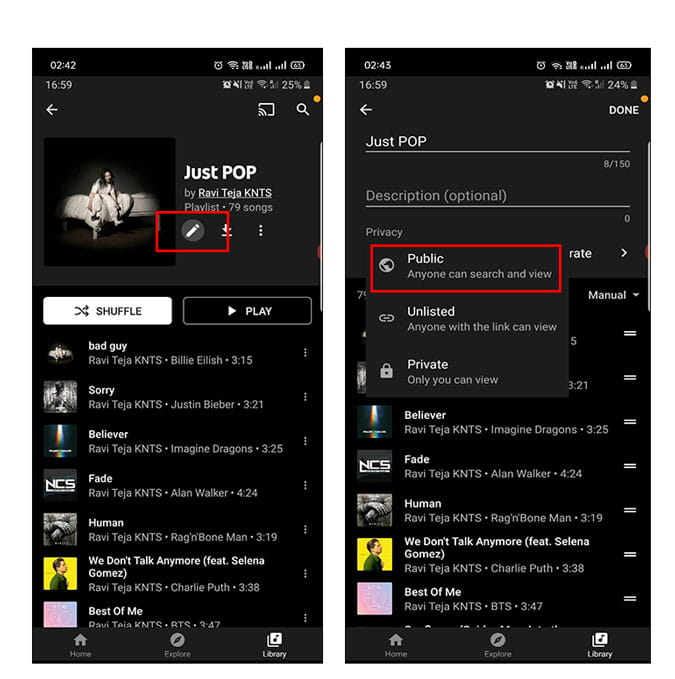
ستُلاحظ أنه يتم تحديد الخيار تعاون. من خلال النقر على الخيار ، يُمكنك تعديل المزيد من الخيارات داخل المتعاون مثل ، يُمكنك تمكين أو تعطيل ما إذا كان بإمكان المتعاونين إضافة الأغاني ومقاطع الفيديو.
في نفس الشاشة ، يُمكنك أيضًا إنشاء رابط تعاون قائمة التشغيل مع استخدامات أخرى وإضافة الأغاني إلى قائمة التشغيل. من خلال النقر على زر المشاركة ، يُمكنك إرسال الرابط مباشرةً من خلال أي تطبيق. أخيرًا ، يُمكنك إلغاء تنشيط الرابط في أي وقت بنقرة واحدة.
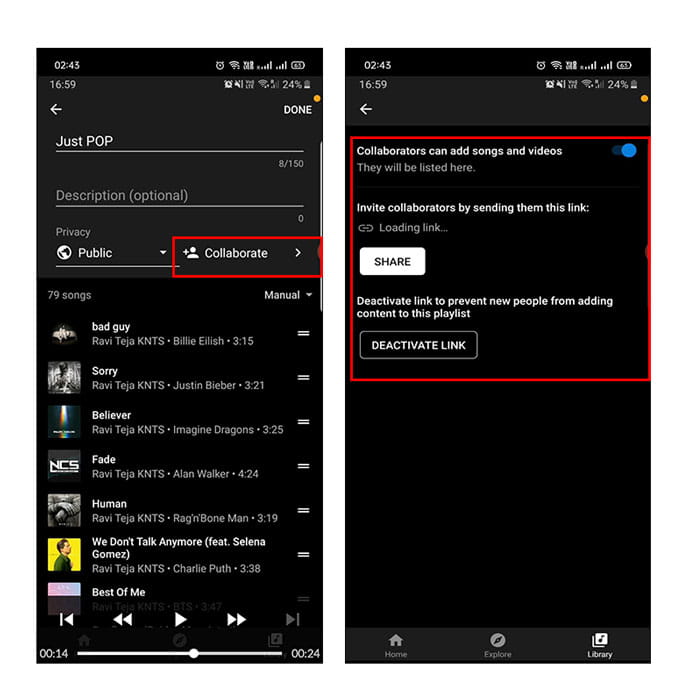
التعاون في إنشاء قوائم التشغيل على Spotify
من ناحية أخرى ، كان لدى Spotify هذا الخيار لبعض الوقت. لتحويل أي من قوائم التشغيل الشخصية الخاصة بك إلى قائمة تشغيل تعاونية ، اضغط على علامة التبويب مكتبتك في الأسفل وانقر على قوائم التشغيل. حدد الآن قائمة تشغيل واضغط على علامة ثلاثية النقاط في الجزء العلوي من قائمة التشغيل. ثم ببساطة قم بتمكين Make Collaborative
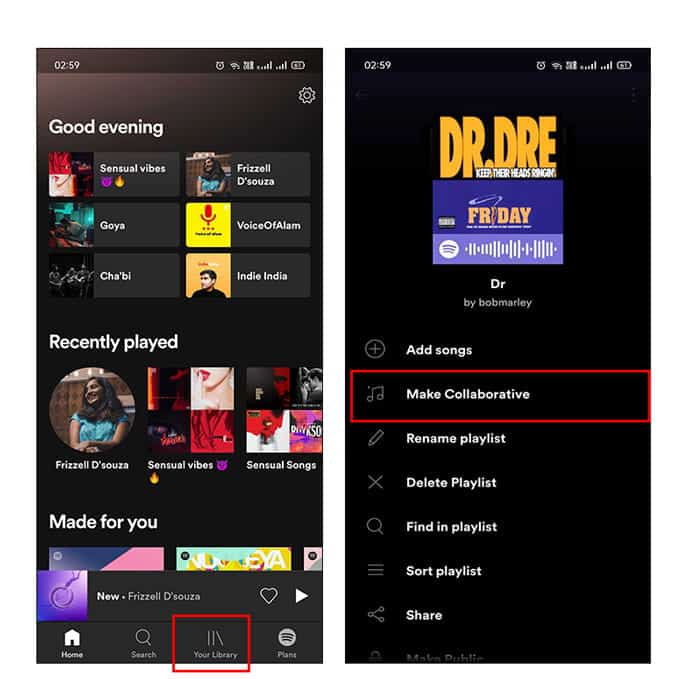
الملاحظات الختامية
لذلك كان من السهل مشاركة قائمة التشغيل الخاصة بك مع الأصدقاء والسماح لهم بالتعاون معك. إنها طريقة رائعة إذا كنت تُريد إنشاء أفضل قائمة تشغيل تالية من أجل الإحتفال مع جميع أصدقائك حتى لا تضطر إلى الخلاف حول من يقوم بتشغيل الأغنية التالية في الحفلة. يُمكنك أيضًا مشاركة ونشر الرابط على مجموعة WhatsApp أو Instagram أو Facebook واطلب من أصدقائك ومتابعيك وعائلتك إضافة أغاني من اختيارهم. بهذه الطريقة لن تكون مُقيدًا باختيار أغانيك ويُمكنك اكتشاف فنانين وموسيقى جديدة.